Win11 cmd怎么切換到d盤|Win11 cmd如何進入d盤
- 2022-06-29 13:48:03 分類:幫助
如果熟悉cmd的使用方法,平時需要的時候,用起來還是很方便的,但是有些用戶不怎么會使用cmd,這篇文章是本站給大家分享的Win11 cmd 切換到d盤方法。

1、首先,按鍵盤上的【 Win + X 】組合鍵,或右鍵點擊任務欄底部的【Windows開始徽標】,打開的隱藏菜單項中,選擇【運行】;
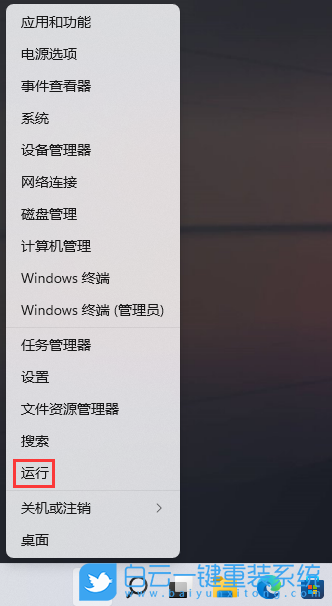
2、運行窗口,輸入【cmd】命令,按【確定或回車】;
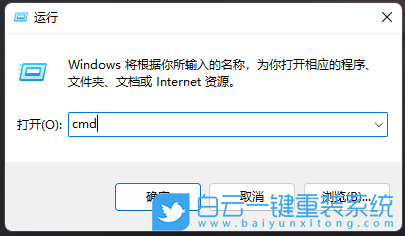
3、這樣就可以打開【命令提示符】窗口啦;
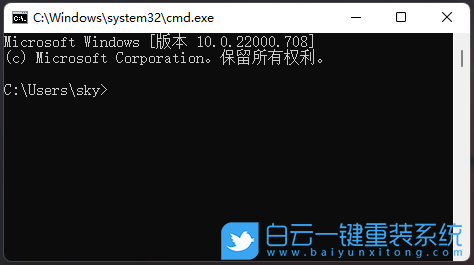
4、輸入【D:】,并按回車,就可以進入D盤;
注意:D后面接的是,英文字符【:】
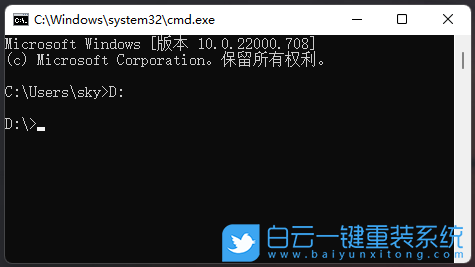
5、再輸入【cd baiyunxitong.com】,并按回車,就可以進入D盤中的baiyunxitong.com文件夾;
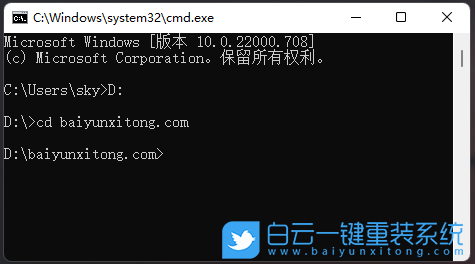
6、輸入【cd..】,并按回車,可以返回上一級。如果輸入的是【cd/】,即可返回根目錄D盤;
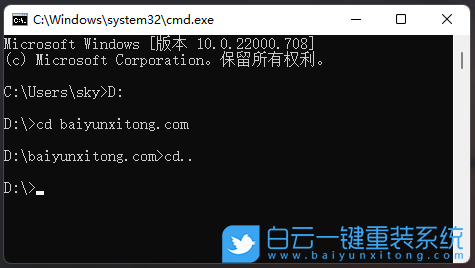
以上就是Win11 cmd怎么切換到d盤|Win11 cmd如何進入d盤文章,如果這篇文章的方法能幫到你,那就收藏白云一鍵重裝系統網站,在這里會不定期給大家分享常用裝機故障解決方法。

1、首先,按鍵盤上的【 Win + X 】組合鍵,或右鍵點擊任務欄底部的【Windows開始徽標】,打開的隱藏菜單項中,選擇【運行】;
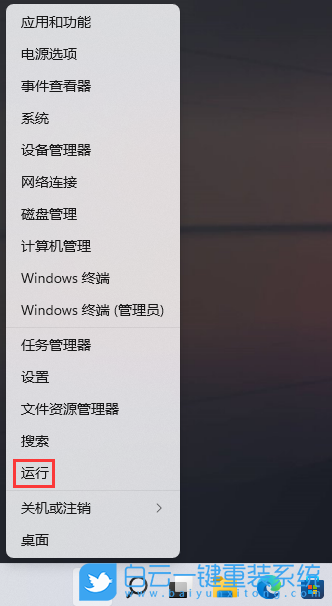
2、運行窗口,輸入【cmd】命令,按【確定或回車】;
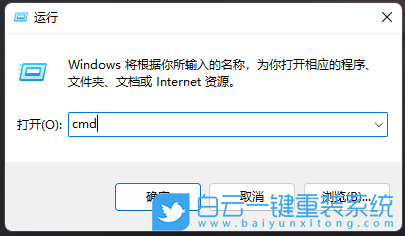
3、這樣就可以打開【命令提示符】窗口啦;
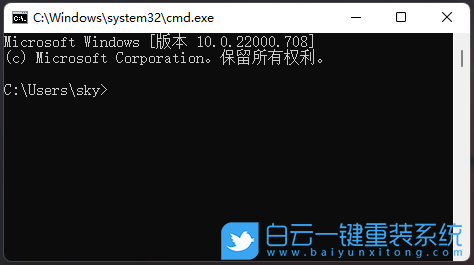
4、輸入【D:】,并按回車,就可以進入D盤;
注意:D后面接的是,英文字符【:】
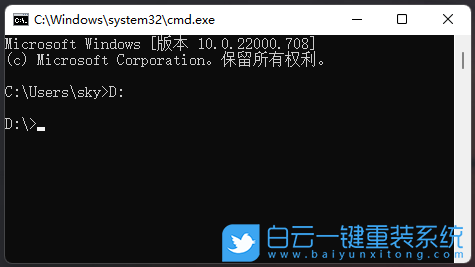
5、再輸入【cd baiyunxitong.com】,并按回車,就可以進入D盤中的baiyunxitong.com文件夾;
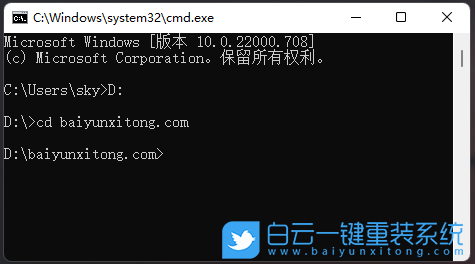
6、輸入【cd..】,并按回車,可以返回上一級。如果輸入的是【cd/】,即可返回根目錄D盤;
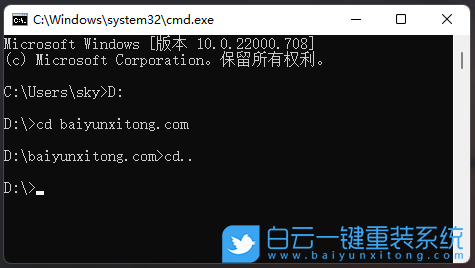
以上就是Win11 cmd怎么切換到d盤|Win11 cmd如何進入d盤文章,如果這篇文章的方法能幫到你,那就收藏白云一鍵重裝系統網站,在這里會不定期給大家分享常用裝機故障解決方法。

Win10如何在非觸屏設備打開經典模式屏幕鍵盤|怎么打開屏幕鍵盤使用搭載win10系統的 觸屏設備用戶打開屏幕鍵盤,可以直接按設置 - 設備 - 輸入,里面就可以找到屏幕鍵盤的開關。 但是對

聯想拯救者刃7000K 2021臺式電腦11代CPU怎么裝Win7聯想拯救者刃7000K 2021系列臺式電腦,是聯想推出的臺式電腦,目前共有4款產品。英特爾酷睿i開頭11代系列處理器,默認預裝




